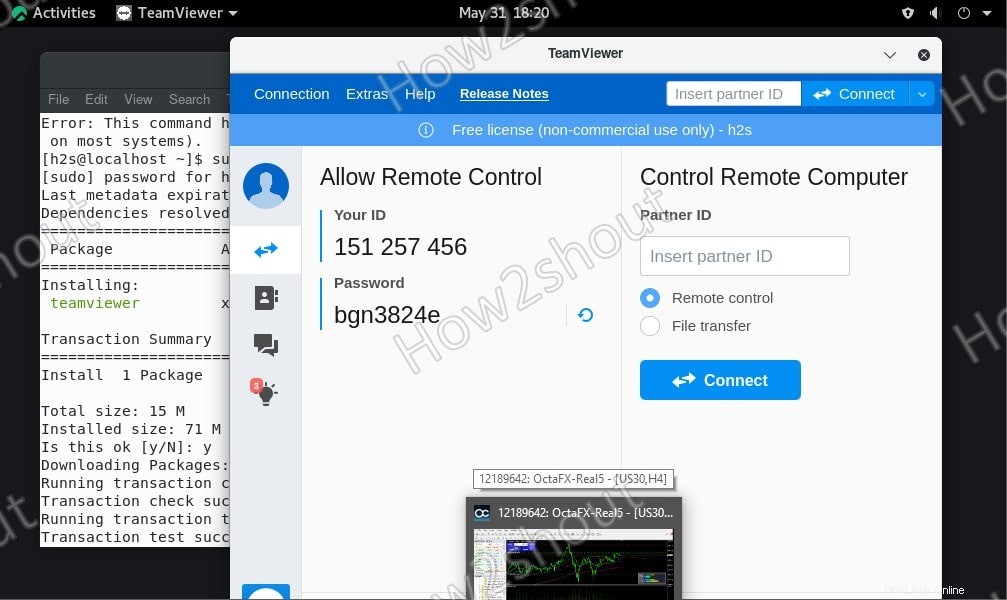Aquí aprendemos los comandos para descargar e instalar las aplicaciones populares de Teamviewer en AlmaLinux y Rocky Linux 8 usando la terminal.
¿Qué es TeamViewer?
TeamViewer es un software de asistencia remota que permite compartir las pantallas de los escritorios entre dos computadoras. Si necesita asistencia técnica en la computadora pero el ayudante no está allí, es difícil comunicar el problema por teléfono o chat. TeamViewer ofrece una solución aquí, ofreciendo mantenimiento remoto con pantalla compartida remota, así como videoconferencias y transferencia de datos. Lo mejor es que no significa en qué tipo de sistema operativo se encuentra, puede controlarlos de forma remota con el teclado y el mouse una vez que haya instalado TeamViewer. Fue desarrollado en 2005 por TeamViewer GmbH del mismo nombre. La herramienta es compatible con Windows, macOS, ciertas distribuciones de Linux, iOS y Android.
Pasos para instalar TeamViewer en AlmaLinux 8 o Rocky
1. Abrir terminal de comando
Abra la terminal de comando de su sistema Linux y ejecute la actualización del sistema para lograr el estado más reciente de los paquetes instalados y reconstruir el caché del repositorio.
sudo dnf update
2. Descarga el binario del paquete RPM de TeamViewer
Los paquetes para instalar TeamViewer no están disponibles en el repositorio oficial, por lo que debemos descargarlo desde su sitio web oficial. Puede utilizar el siguiente comando en su terminal para obtenerlo sin visitar el sitio web de TeamViewer.
sudo dnf install epel-release sudo dnf update
wget https://download.teamviewer.com/download/linux/teamviewer.x86_64.rpm
3. Instale TeamViewer en ALmaLinux o Rocky
Una vez que el binario RPM de la herramienta de escritorio remoto esté en su sistema usando el comando anterior, vamos a instalarlo con la ayuda del administrador de paquetes DNF.
sudo dnf install ./teamviewer.x86_64.rpm
4. Ejecute la herramienta Escritorio remoto
Bueno, tenemos con éxito esta popular herramienta en nuestro sistema. Es hora de correr igual. Vaya al Iniciador de aplicaciones, busque la herramienta y haga clic para ejecutarla cuando aparezca su icono.